iTunesのバックアップからiPhoneを復元する方法
 投稿者 ボーイウォン / 08年2021月09日00:XNUMX
投稿者 ボーイウォン / 08年2021月09日00:XNUMX 私は私のiPhoneにいくつかの問題があり、私はすべての基本的なトラブルシューティングオプションを試してみましたが、どれもうまくいきません。 だから私はする必要があります iPhoneを出荷時設定にリセット 問題を取り除くために。 工場出荷時の状態にリセットする前に、iPhoneをiTunesにバックアップしました。 今私は私のiPhone上の全体のバックアップファイルの代わりにバックアップデータの一部を取り戻したいです。 これは可能ですか? 選択的にiTunesのバックアップからiPhoneを復元するには? どんなアドバイスでも歓迎します、ありがとう!
多くのiDeviceファンにとって、特にバックアップ全体から特定のデータのみを抽出したい場合、バックアップファイルからiPhoneを復元するのは非常に頭痛の種です。
しかしながら、
iTunes と iCloud では、データを選択的に復元することはできません。
幸いなことに、
私は今、あなたは専門家であるFoneLabの助けを借りてこれを達成することができることをあなたに伝えるために良い知らせを持っています iPhoneのデータ復旧 iPhone、iPad、iPodからコンピュータへの紛失データの回復と抽出を専門とするソフトウェア。
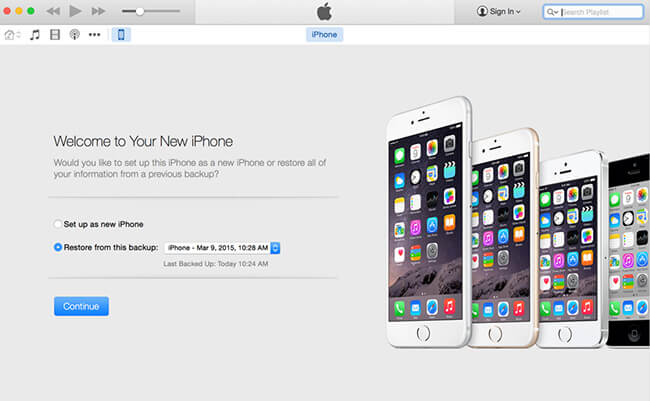
さらに、
iPhoneを紛失した場合などに、以前に作成したバックアップファイルからデータを取得できるため、データを失うという苦痛に悩まされることはないため、バックアップファイルをタイムリーかつ定期的に実行することを強くお勧めします.
FoneLabに関するその他の機能
- このソフトウェアは、ユーザーがiOSデバイスまたはiTunes / iCloudバックアップから紛失または削除されたデータを回復できるように設計されています。 としても使用できます iPhoneバックアップエクストラクタ iCloudまたはiTunesのバックアップから必要なデータを抽出します。
- 写真、ビデオ、音声、メッセージ、WhatsAppメッセージ、連絡先、通話履歴、メモなど、19までのさまざまな種類のファイルを回復できます。WindowsおよびMacシステムと完全に互換性があります。 したがって、開始するには、以下のリンクを使用して、WindowsバージョンまたはMacバージョンをダウンロードできます。
- 手元にデバイスを必要としないiTunesまたはiCloudバックアップからの回復をサポートしているため、iPhoneが紛失または破損した場合、プログラムは接続を必要としません.
FoneLab for iOSを使用すると、写真、連絡先、ビデオ、ファイル、WhatsApp、Kik、Snapchat、WeChatなどの失われた/削除されたiPhoneデータをiCloudまたはiTunesのバックアップまたはデバイスから復元できます。
- 写真、ビデオ、連絡先、WhatsApp、その他のデータを簡単に復元します。
- 回復前にデータをプレビューします。
- iPhone、iPad、iPod touchが利用可能です。
1 iTunesでiPhoneを復元する方法
ステップ 1 以前同期したコンピューターにiPhoneを接続します。
ステップ 2 クイックアイコンをダブルクリックしてiTunesを実行します。 新しいバージョンを更新するように指示された場合は、それを選択してください。
ステップ 3 iTunesにiPhoneアイコンが表示されたらクリックします。 それから まとめ セクションを開き、 バックアップのリストア ボタン。 あなたが持っている場合 暗号化されたiTunesのバックアップパスワードを入力する必要があります。

ステップ 4 各バックアップの日付とサイズを確認し、復元元として最も関連性の高いものを選択します。
ステップ 5 [復元]をクリックし、プロセスが完了するまで待ちます。 iPhoneが再起動し、コンピューターと同期します。 同期が完了するまで接続を維持します。
2 FoneLabでiTunesのバックアップからiPhoneを復元する
ステップ 1 まず最初に、ソフトウェアをダウンロードし、後でインストールする必要があります。
ステップ 2 ダブルクリックして開き、モードを選択します iTunesのバックアップファイルから復元する インターフェイス上。
ステップ 3 バックアップ履歴のリストが表示されます。 スキャンプロセスを開始するものが含まれている可能性があるものを選択します。
ステップ 4 スキャンプロセスが完了すると、ソフトウェアは、ファイルタイプ別にソートされた左側に復元されたコンテンツをリストします。 それらを1つずつチェックするか、詳細をプレビューするものをチェックします。 コンピューターに抽出するものをマークして、クリックします 回復する.

あなたが見ることができる限り、全体の回復プロセスは超簡単です、誰でもこのガイドなしでも間違いなくそれを使うことができます。
また、以前にiPhoneのデータをiCloudにバックアップしたことがある場合は、次の方法を選択できます。 iCloudからiPhoneを復元する バックアップまたは iCloudからドキュメントを取得する を代わりにお使いください。

